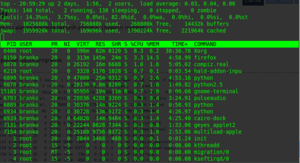Razlika između inačica stranice Top
(→Praćenje po korisniku) |
m |
||
| (Nije prikazano 7 međuinačica 2 suradnika) | |||
| Redak 1: | Redak 1: | ||
| − | Top je [[CLI]] alat za praćenje aktivnih procesa | + | [[Slika:Top.png|thumb|right]] |
| − | + | '''Top''' je [[CLI]] alat za praćenje aktivnih procesa (System monitor). Program daje dosta informacija o sistemskim resursima računala. | |
| − | Program daje dosta informacija o sistemskim resursima računala | + | |
| − | + | ||
| − | + | ||
| − | + | ||
| − | + | ||
| − | + | ||
| − | + | ||
| − | + | ||
| − | + | ||
| − | + | ||
| − | + | ||
| − | + | ||
| − | + | ||
| − | + | ||
| − | + | ||
| − | + | ||
| − | + | ||
| − | + | ||
| − | + | ||
== Polja koja se ispisuju == | == Polja koja se ispisuju == | ||
| Redak 52: | Redak 33: | ||
Uključujete ih i isključujete pritiskom na prikazano slovo ispred polja. (Prikazati će se ona polja koja imaju * ispred ) | Uključujete ih i isključujete pritiskom na prikazano slovo ispred polja. (Prikazati će se ona polja koja imaju * ispred ) | ||
| + | == Interaktivni i batch način rada == | ||
| + | |||
| + | Moguće ga je koristiti u interaktivnom, ili u batch načinu. | ||
| + | |||
| + | Uobičajeno se pokreće u interaktivnom načinu. Program neprekidno ispisuje nove podatke i moguća je interakcija pritiskom tipki tipkovnice. | ||
| + | |||
| + | Međutim, ponekad ćete trebati podatke obraditi drugim programom. Zato koristite batch način rada. | ||
| + | |||
| + | $ top -b | ||
| + | |||
| + | Pomoću -n odredite broj ciklusa u batch načinu rada. Npr: | ||
| + | |||
| + | $ top -b -n 1 | ||
| + | |||
| + | Pokreće jedan ciklus i program se zaustavlja. | ||
== Praćenje samo pojednih procesa == | == Praćenje samo pojednih procesa == | ||
| Redak 77: | Redak 73: | ||
Može i: | Može i: | ||
| − | $ top -U | + | $ top -U branko |
U, ili u možete koristiti i u interaktivnom modu. Jednostavno pritisak tipke u i unosa korisnika program nastavlja praćenje po tom korisniku. | U, ili u možete koristiti i u interaktivnom modu. Jednostavno pritisak tipke u i unosa korisnika program nastavlja praćenje po tom korisniku. | ||
| Redak 95: | Redak 91: | ||
To može biti korisno ako ćete ponekad trebati različita praćenja istodobno. | To može biti korisno ako ćete ponekad trebati različita praćenja istodobno. | ||
| + | |||
| + | == Ubij proces == | ||
| + | U interaktivnom načinu stsnite tipku "k". Nakon toga otkucajte PID procesa i potvrdite s Enter. | ||
| + | |||
| + | Program će zaustaviti taj proces. | ||
| + | |||
| + | == Korisne poveznice == | ||
| + | |||
| + | U pisanju članka korišten je tekst s ove stranice: [http://www.linuxforums.org/articles/using-top-more-efficiently_89.html Using top more efficiently] | ||
Trenutačna izmjena od 00:53, 19. svibnja 2010.
Top je CLI alat za praćenje aktivnih procesa (System monitor). Program daje dosta informacija o sistemskim resursima računala.
Sadržaj
[sakrij]Polja koja se ispisuju
U startu, top ispisuje ova polja:
- PID : Identifikacijski broj procesa
- USER : Identifikacijski broj korisnika (efektivni)
- PR : Prioritet
- NI : Nice vrijednost
- VIRT : Virtualna veličina procesa.
- RES : Zauzeće RAM-a
- SHR : Dijeljeni RAM
- S : Status
- %CPU : Zauzeće procesora u postotcima
- %MEM : Zauzeće RAM-a u postotcima
- TIME+ : Vrijeme u kojem je proces koristio CPU
- COMMAND: Ime programa
Dodatna polja možete dobiti kada pritisnete tipku "f" u interaktivnom načinu rada. Dobiti ćete popis mogućih polja.
Uključujete ih i isključujete pritiskom na prikazano slovo ispred polja. (Prikazati će se ona polja koja imaju * ispred )
Interaktivni i batch način rada
Moguće ga je koristiti u interaktivnom, ili u batch načinu.
Uobičajeno se pokreće u interaktivnom načinu. Program neprekidno ispisuje nove podatke i moguća je interakcija pritiskom tipki tipkovnice.
Međutim, ponekad ćete trebati podatke obraditi drugim programom. Zato koristite batch način rada.
$ top -b
Pomoću -n odredite broj ciklusa u batch načinu rada. Npr:
$ top -b -n 1
Pokreće jedan ciklus i program se zaustavlja.
Praćenje samo pojednih procesa
Ponekad nas zanimaju samo određeni procesi.
Npr. zanimaju nas samo procesi Firefox i compiz.real. Ukucajte njihove PID brojeve na ovaj način:
$ top -p 8150,6878
Može i:
$ top -p 4360 -p 4358
Praćenje po korisniku
Možete pratiti i procese koji pripadaju određenom korisniku. Možete koristiti ime korisnika ili njegov UID.
$ top -u branko
ili
$ top -u 500
Može i:
$ top -U branko
U, ili u možete koristiti i u interaktivnom modu. Jednostavno pritisak tipke u i unosa korisnika program nastavlja praćenje po tom korisniku.
Brzina ciklusa
Top na prosječnom računalu izvrši ciklus za oko 0,5 sekundi. Program nije procesorski zahtjevan, ali ako ipak želite procesor iskoristiti za važnije zadatke, postavite duže trajanje intervala.
Za prosječnog korisnika ciklus trajanja izmeđi 1 i 3 sekunde dati će dovoljno informacija o sustavu. Brzinu ciklusa u sekundama određujemo -d opcijom, ili tipkom "s" u interaktivnom modu.
Ako želite, pritiskom na razmaknicu (Space) možete dobiti ispis i prije isteka intervala.
Više "prozora"
Pritiskom na tipku A ulazite u rad s više prozora. U svakom od njih su na drugačiji način prikazani aktivni procesi.
To može biti korisno ako ćete ponekad trebati različita praćenja istodobno.
Ubij proces
U interaktivnom načinu stsnite tipku "k". Nakon toga otkucajte PID procesa i potvrdite s Enter.
Program će zaustaviti taj proces.
Korisne poveznice
U pisanju članka korišten je tekst s ove stranice: Using top more efficiently